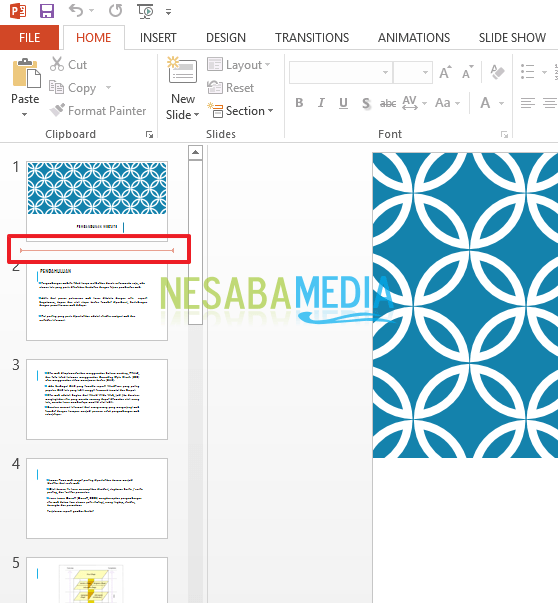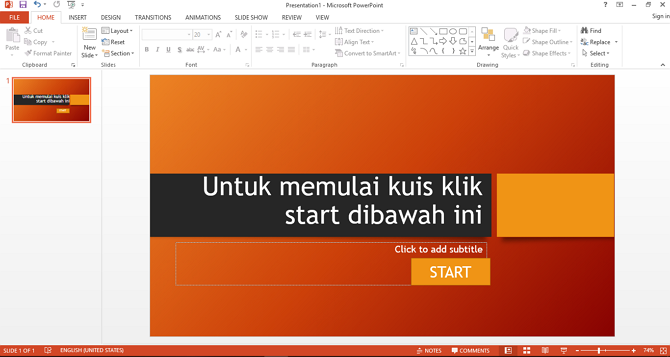Simplu! Cum să faci o animație în Power Point, astfel încât prezentarea ta să pară mai cool
Ce este animația?
În mintea ta, animația este cu siguranță o imagine în mișcare. Acest lucru este într-adevăr adevărat. Dar, aici voi discuta despre animație sub formă de diapozitive de prezentare powerpoint. Nu este diferit de înțelegerea de mai sus,într-adevăr, animația scrie sau în mișcare imagini, astfel încât prezentările să fie mai vii și mai interesante. Scopul principal, nu numai din punct de vedere al frumuseții sale, ci și de a fi mai înțeles de public.
De obicei într-o singură diapozitivă există mai multe obiecte care vor fi explicate pas cu pas. Apoi, este nevoie de animație aici, astfel încât să puteți ridica textul sau imaginea și apoi să explicați unul câte unul.
Ei bine, aici voi da un exemplu de diapozitivpowerpoint care se simte gol. De ce să spui gol? Deoarece diapozitivul arată direct întregul punct, astfel încât audiența este confuză.

Cum să faci animații în Power Point
Aici vă voi explica cum să faceți prezentările de diapozitive mai vii, folosind animație. Următoarea este o explicație completă a modului de a crea animații în Power Point.
1. Puteți deschide mai întâi aplicația power point. Uită-te la imaginea de mai jos.

3. După aceea, faceți clic pe imaginea sau textul care va primi o animație. Luați în considerare exemplul de mai jos.
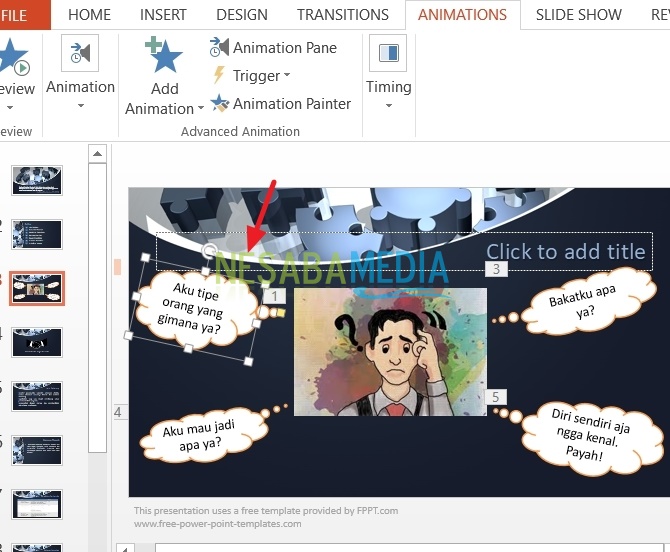

5. Ei bine, mai multe animații vor apărea așa cum se arată mai jos. Vă rugăm să alegeți animația, după cum este necesar.

Un alt mod adăugarea de animație este de utilizatfaceți clic pe ea Adăugați animație în meniul de mai sus, așa cum se arată mai jos.

6. Ei bine, după ce alegeți animația care va fi utilizată pe diapozitivul de prezentare. De asemenea, puteți ajusta efectul asupra animației. Uită-te la imaginea de mai jos.

7. Puteți vedea, de asemenea, lista de imagini sau text care au fost animate panou de animație. În acest meniu, veți vedea secvența de animație de la primul apărut. Și, de asemenea, puteți schimba ordinea acestor animații.
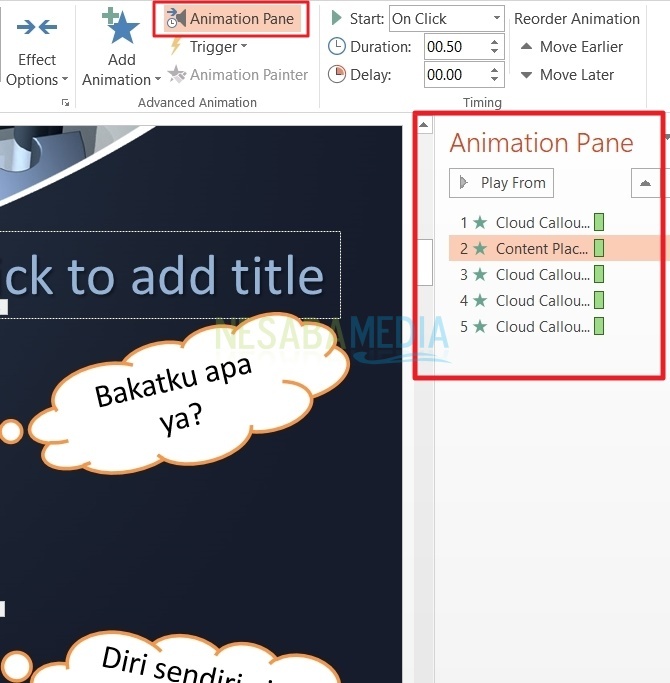
8. În meniu trăgaci, Puteți rula o nouă animație atunci cândfaceți clic pe ea alt obiect. De exemplu, atunci când faceți o diapozitivă pentru întrebări și răspunsuri, vor fi patru opțiuni. Acum, când facem clic pe o opțiune, răspunsul corect sau greșit va apărea. Declanșare înseamnă un declanșator, utilizat pentru a declanșa un anumit obiect, poate fi text sau imagini.

Cum se face?
Trebuie să faceți textul / scrisul care va fi afișat atunci când alte obiecte sunt-faceți clic pe, apoi apăsați din nou imaginea sau textul. Apoi alegeți meniul trăgaci ca imaginea de mai sus, atunci va apărea un nou meniu. În secțiune pe clic pe , Trebuie să alegeți ce animație să-faceți clic pe ea pentru a crea o nouă animație.
Un alt mod de a face un declanșator.
Puteți face clic pe panoul de animație, apoi selectați o animație care va fi afișată. Faceți clic pe săgeata în jos, apoi va apărea un alt meniu așa cum se arată mai jos.

După aceea, va apărea un dialog ca mai jos. Faceți clic pe meniu trăgaci, selectați începe efectul pe clic, selectați ce animație să apăsați pentru a afișa o altă animație.

9. Pictor de animație. Acest meniu face, de fapt, ușor să lucrați la animații într-o diapozitivă. Mai întâi, trebuie să selectați animația care va fi inclusă în text sau imagine. Apoi, selectați meniul animatie pictor, vă rugăm să apăsați o dată imaginea sau textul. Dacă doriți să-l utilizați de mai multe ori, faceți dublu clic din meniu animatie pictor astfel încât să puteți adăuga animație la unele scrieri sau imagini conținute pe diapozitiv fără a fi necesar să deschideți meniul animații din nou.

10. Puteți regla, de asemenea, sincronizarea animației. Meniul de cronometrare în sine este divizat în trei secțiuni, adică start, durată, și întârziere.

durată este utilizat pentru a seta ora de animație viitoare. în timp ce întârziere este folosit pentru a întârzia următoarea animație care va fi afișată în listă.
start împărțit în trei părți, adică Faceți clic pe, Cu anterior, și După anterior.

Faceți clic pe folosit pentru a afișa animația când mouse-ul este-faceți clic pe ea. Cu anterior este utilizat pentru a afișa animații simultan când mouse-ul este-faceți clic pe ea. și După anterior folosit pentru a începe următoarea animație fără a fi necesarfaceți clic pe ea mouse-ul.
Este vorba despre unele modalități de realizareanimație în Power Point. Sperăm că este util și poate fi aplicat cu ușurință, astfel încât să ajute la realizarea diapozitivelor de prezentare. Multumesc si mult noroc!